1、打开文件。
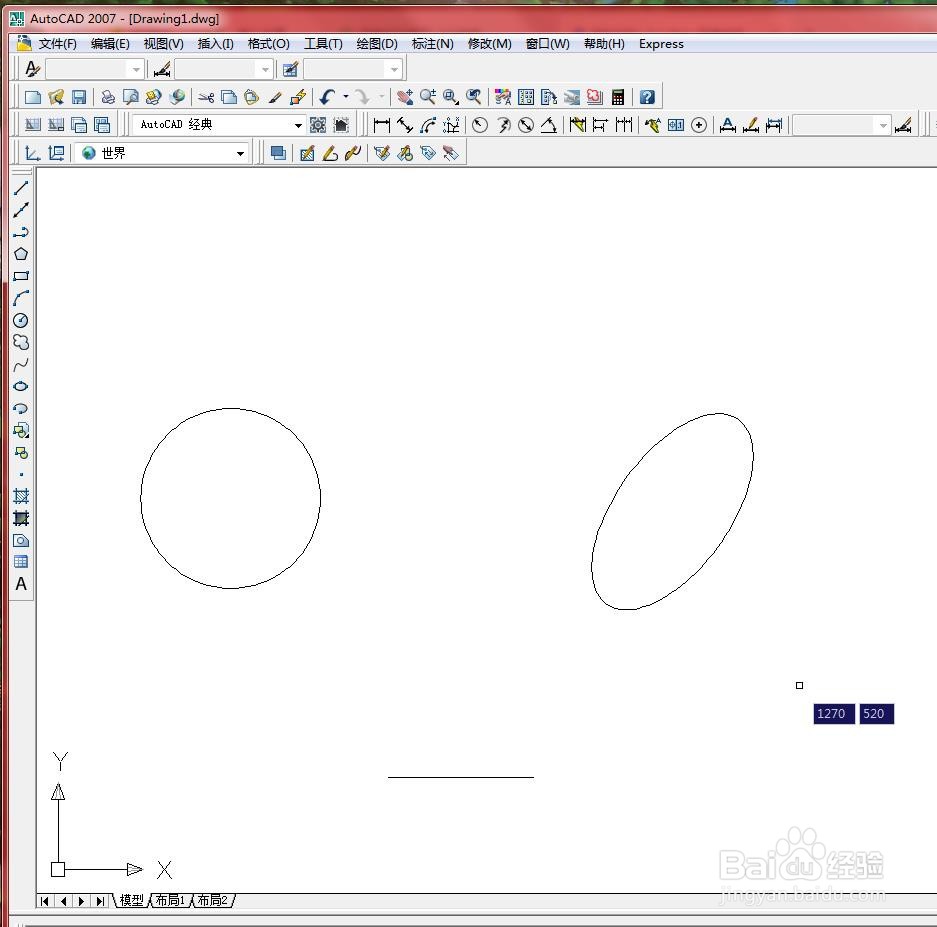
2、在工具栏中单击【直线】选项,如下图所示
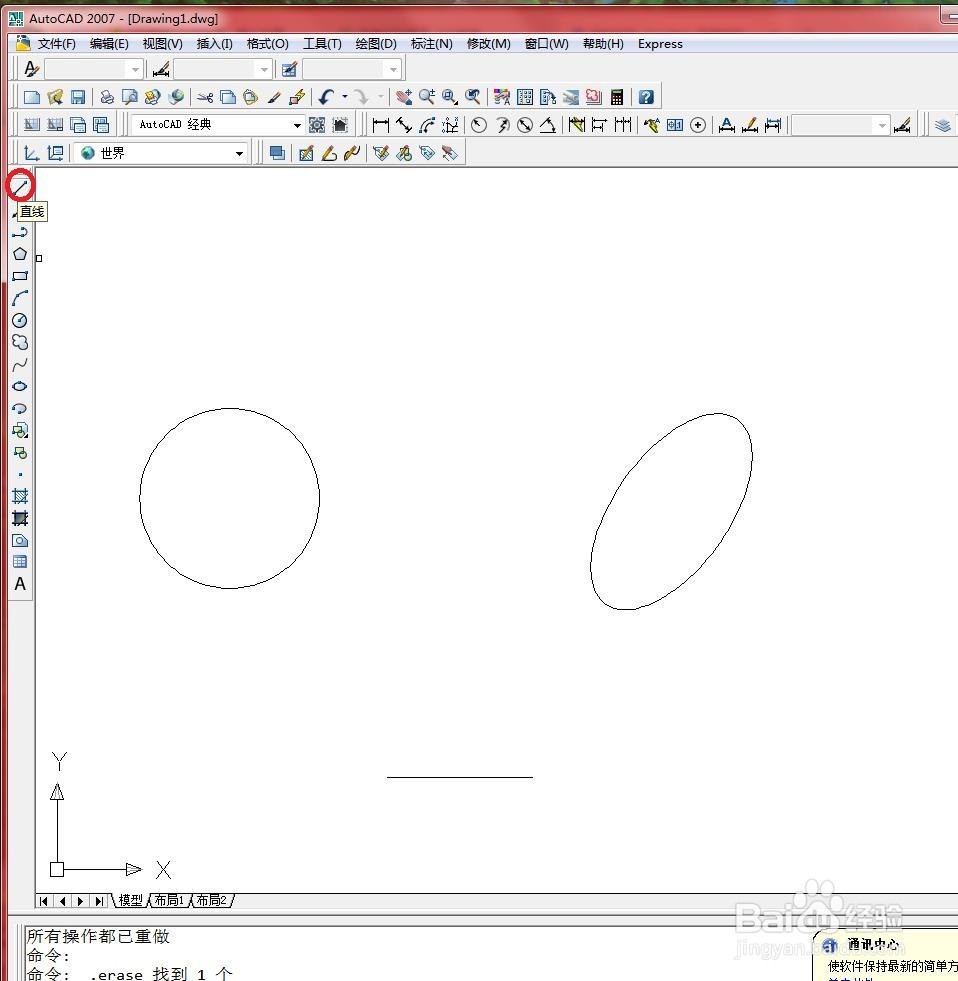
3、按【Shift】键+鼠标右键,在弹出的快捷菜单中选择捕捉圆心选项,如下图所示

4、在绘图区域中将光标移至合适位置,如下图所示
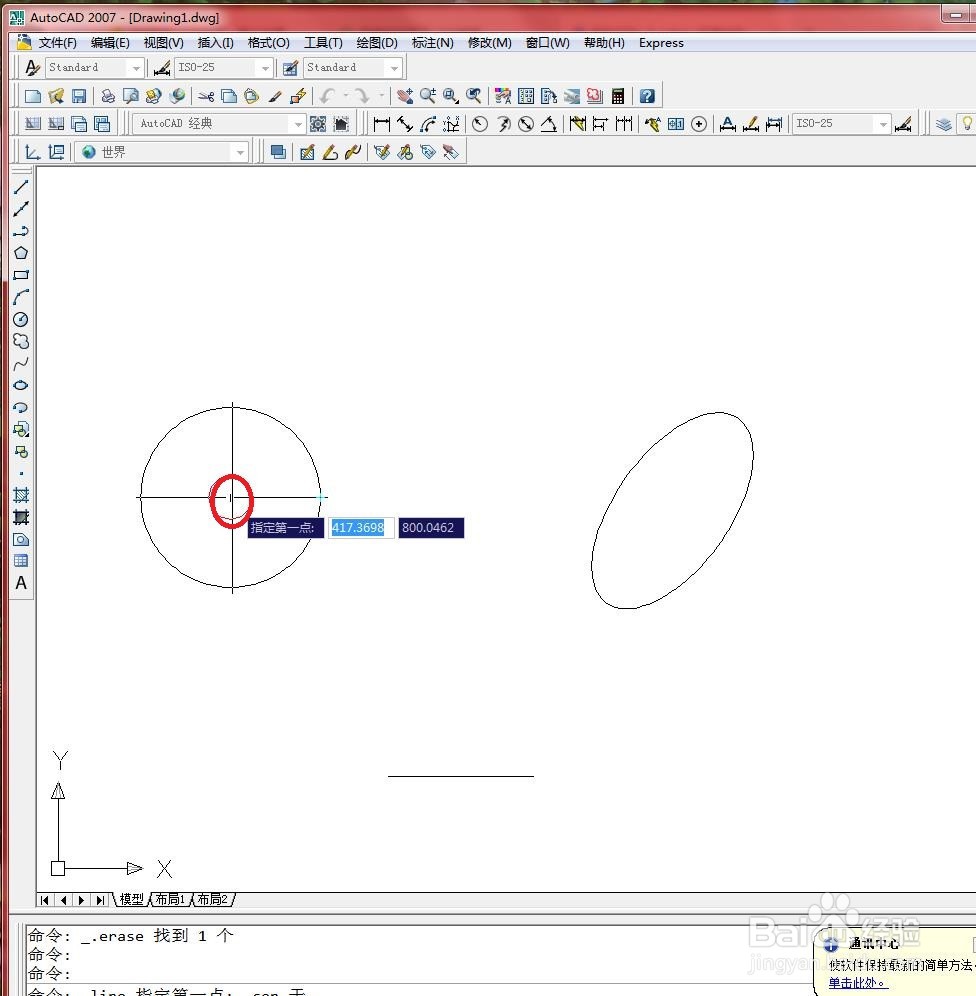
5、按【Shift】键+鼠标右键,在弹出的快捷菜单中选择捕捉中心选项,如下图所示
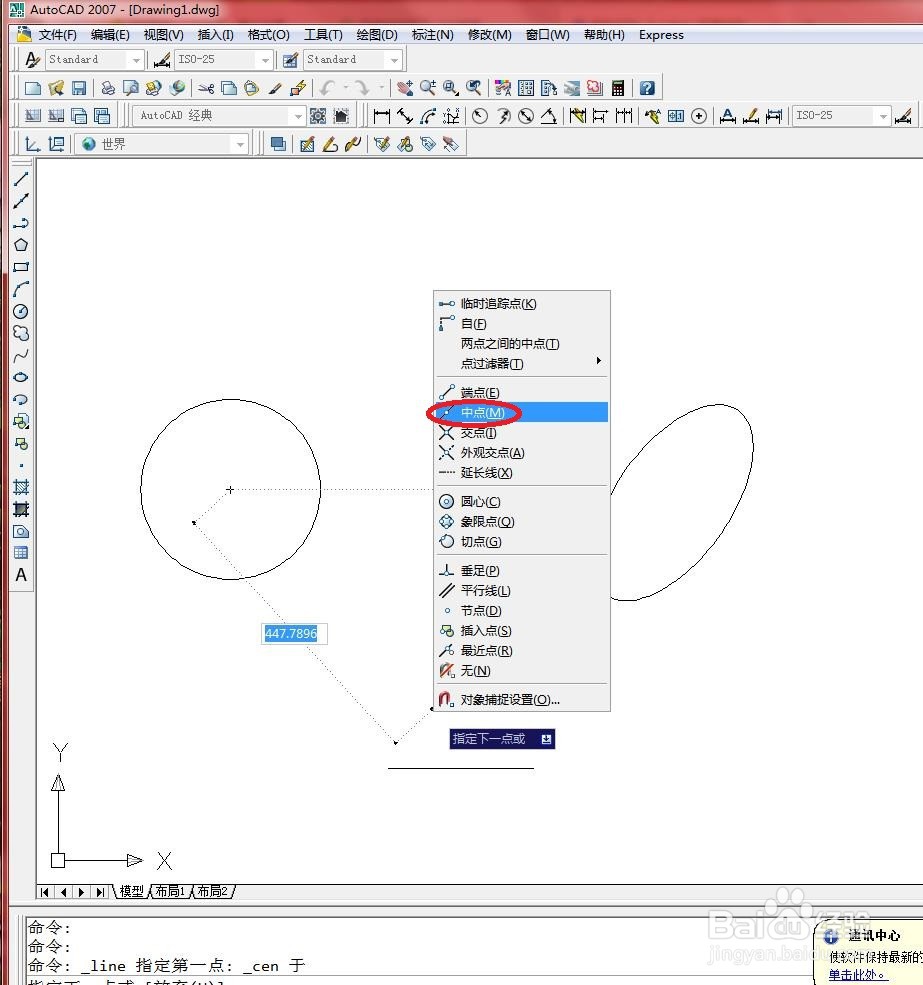
6、将光标移至线段上合适位置,如下所示

7、按【Shift】键+鼠标右键,在弹出的快捷菜单中选择捕捉圆心选项,如下图所示

8、将光标移至椭圆上合适的位置,如下图所示

9、最后按【Enter】键确认,如下图所示

10、结果如下图所示

